pr应该如何在时间轴面板中添加关键帧
提问人:wx20210910083615发布时间:2021-10-22
第一步:在时间轴面板添加好两段素材,双击V2轨道上“丘比特”素材前的空白位置,将素材展开
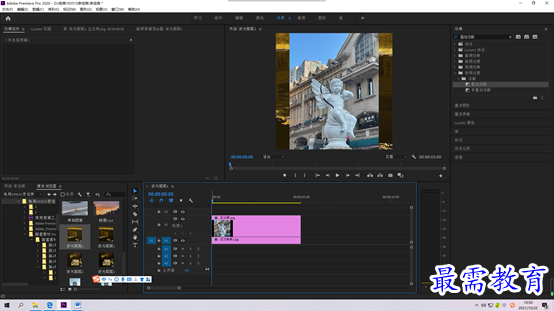
第二步:右击V2轨道上的素材,弹出快捷菜单选择“显示剪辑关键帧”、“不透明度”、“不透明度”选项
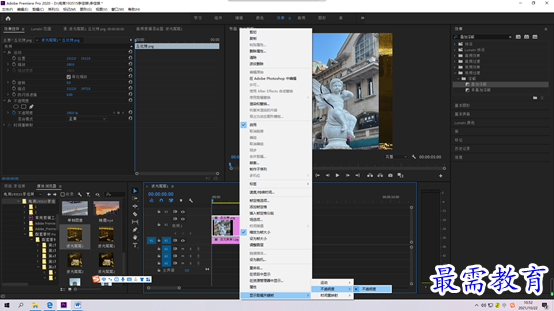
第三步:将时间线移动到起始帧的位置,单击V2轨道前“添加/移除关键帧”,此时素材上方添加了一个关键帧,将时间线拖到00:00:02:00位置,单击“添加/移除关键帧”,添加第二个关键帧


第四步:选择素材上方第一个关键帧,将该关键帧向下移动

最后,可在节目监视器面板看到最终效果
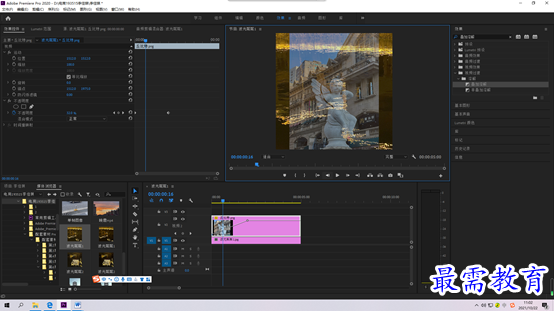
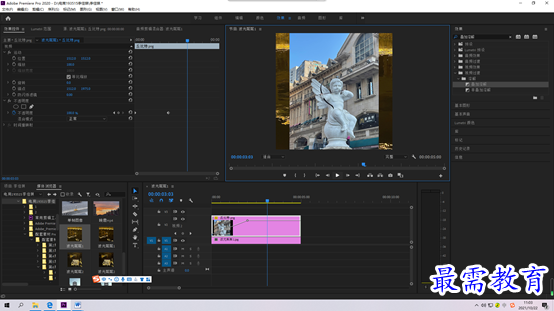
继续查找其他问题的答案?
相关视频回答
-
2021-03-1761次播放
-
2018Premiere Pro CC “运动”参数设置界面(视频讲解)
2021-03-1727次播放
-
2021-03-1712次播放
-
2021-03-1717次播放
-
2018Premiere Pro CC 设置字幕对齐方式(视频讲解)
2021-03-1712次播放
-
2021-03-178次播放
-
2018Premiere Pro CC 创建垂直字幕(视频讲解)
2021-03-175次播放
-
2021-03-1710次播放
-
2018Premiere Pro CC添加“基本3D”特效(视频讲解)
2021-03-1714次播放
-
2021-03-1713次播放
回复(0)
 前端设计工程师——刘旭
前端设计工程师——刘旭
 湘公网安备:43011102000856号
湘公网安备:43011102000856号 

点击加载更多评论>>